iPhoneユーザーにとって、iPhoneボイスレコーダーアプリを使うと、インタビュー、英会話などの語学のレッスン、仕事先での会議や面談、授業中など色々な場面では音声でメモを残したりして、手軽に録音できますね。
本文では、iPhoneに標準搭載する「ボイスメモ」という音声録音アプリ、及びiPhoneにインストールし、使えるボイスレコーダーアプリのおすすめを詳しくご紹介いたしますので、今後、打ち合わせや取材、授業などの音声を録音する時にお役に立てればと期待しています。
「ボイスメモ」はiPhoneに標準で搭載されている録音アプリで、専用のICレコーダーがなくても、iPhoneのマイクで音声を録音できます。このボイスメモアプリを使うと、iPhoneを携帯型の録音装置として使って、個人的なメモ、教室でのレッスンなどを音声でメモを残せます。また、このiPhone音声レコーダーアプリで録音した音声を再生したり、編集したり、他人と共有したりすることができます。さらに、ボイスメモで録音中に、ホーム画面に移動して、別のアプリを開くことが可能です。
「ボイスメモ」アプリがデフォルトで「便利ツール」フォルダに格納されていますので、まずは、「ボイスメモ」アプリを見つけて起動します。
次、赤い丸アイコンをタップして録音を開始できます。録音中に音声の波形部分を上へスワイプすると、一時停止ボタンが見えます。一時停止ボタンをタップすると、録音を一時停止できます。録音を再開するには、「再開」をタップしてください。
録音を保存するには、録音の一時停止状態で「完了」ボタンをタップすると、「新規録音」という名前で保存されます。

iPhoneのボイスメモで音声を録音
アイフォンのボイスメモレコーダーアプリで録音した音声ファイルをタップすると、再生画面に切り替わり、再生マークをタップすることで録音ファイルを再生できます。また、録音ファイルの一時停止も可能です。再生シークバーをスライドすると、お好みの位置から録音ファイルを再生できます。
iPhoneの「ボイスメモ」アプリでは、録音ファイルを編集可能です。例えば、不要な一部を削除したり、不要な録音を削除したりすること。
具体的に、ボイスメモリストから編集したい録音ファイルをタップし、「…」をタップして、「録音を編集」を選択することで、録音のトリミング、削除などができます。
ボイスメモリストから録音ファイルを選択し、「…」>「共有」へと進み、iCloud、メール、Dropboxなどを経由でボイスメモの録音ファイルを他人に送ったりして共有できます。
iPhoneの標準「ボイスメモ」アプリは、iPhoneの通話を録音することに対応できません。iPhoneで電話中に通話を録音保存したいなら、iPhone通話録音をご参考ください。
アイフォンに標準搭載する「ボイスメモ」アプリでiPhoneのボイスをレコーダーする以外に、iPhone対応のボイスレコーダーアプリも幾つかあります。下記では、おすすめのiPhoneボイスレコーダーアプリを厳選してご紹介いたしましょう。
PCM録音 - ボイスレコーダーはiPhone、iPad、iPod touchで使える無料のボイスレコーダーアプリで、音質劣化しないPCM(WAV)形式で録音するのは魅力です。PCM録音 - ボイスレコーダーを使うと、面倒な事前登録や設定は不要で、ダウンロードした後ですぐに録音をスタートできて、分かりやすいインタフェース付きで、操作しやすいです。
このアイフォン音声録音アプリで録音したファイルを編集したり、加工したり、共有したりすることが可能です。例えば、不要な部分をカットしたり、必要とされる部分を切り出したり、再生スピードの調整、早送り、早戻し、iTunesと同期することで録音した音声フアイルをPCに取り込んだりすることなど。
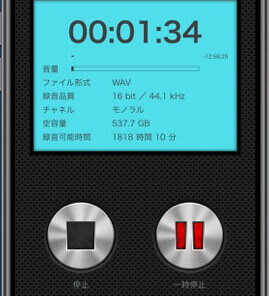
PCM録音 - ボイスレコーダー
ボイスレコーダー - 高音質ボイスメモ&録音はもう一つのiPhoneボイスレコーダーアプリで、仕事やプライベートなどの音声録音に適していまう。アプリを起動すると、画面の下にある「+」ボタンを押すだけで録音が開始され、使い方がシンプルです。
このアイフォンボイスレコーダーアプリでは、バックグラウンドで録音、録音した音声のファイル名の変更、再生する位置を決めて任意の位置から再生、再生スピードの調節、録音ファイルをメール、メッセージの送信、Dropboxなどクラウドへの登録などが手軽にできます。
ディクタフォン - 音声レコーダーは多機能で高音質なiPhoneボイスレコーダーアプリで、打ち合わせや会議、取材、授業など様々な場面で音声を録音してボイスメモを取れます。このボイスレコーダーソフトを起動して、画面下部の録音ボタンをタップするだけで音声を録音できますので、使い方がシンプルです。MP3、WAVの録音形式に対応し、最高48000Hz/320kbpsの音質をサポートしますので、音質劣化しないで録音できます。
このiPhone音声レコーダーアプリには、基本的な録音機能だけでなく、録音データの再生、管理機能も充実されています。例えば、録音データのカット、再生スピード変更、録音データをDropbox、Google Drive、SoundCloudなどのクラウドストレージにアップロードなど。
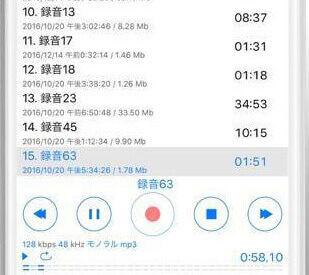
ディクタフォン - 音声レコーダー
ボイスレコーダー - 録音アプリはiPhone、iPad、iPod touchに対応した、多機能を備える音声レコーダーアプリで、Wi-Fi経由で録音データをPCに保存できます。「音声検知録音」の機能を搭載していますので、音がしたら、自動的に録音してくれ、音がしなくなったら、録音を停止することができて、超便利です。また、カットとトリム機能で録音データから不要な部分を取り除けます。
他に、その内臓する「スケジュール録音機能」を使うと、アプリを起動する必要なく、指定した日時に録音を開始可能です。
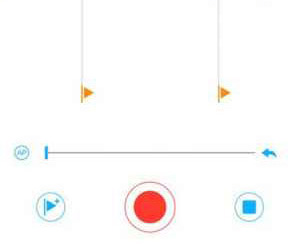
ボイスレコーダー - 録音アプリ
iRecorder Pro プロ仕様のボイスレコーダーはあらゆる場面において、残したい音声を時間の制限なく長時間録音できるiPhone音声録音アプリで、録音機能だけでなく、録音データの再生、送信、共有などの便利機能を搭載しています。
また、このアイフォン音声レコーダーアプリには、バックグラウンド録音、ヘッドセットマイクで録音、iPhoneのスリープモードで録音、Wi-Fi経由で録音データの転送などの多機能が充実されています。
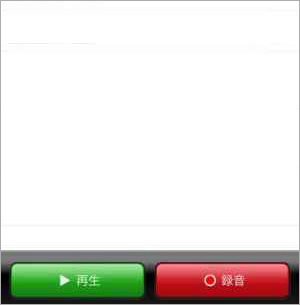
iRecorder Pro プロ仕様のボイスレコーダー
以上は、iPhoneを録音装置として使用する時におすすめのボイスレコーダーアプリのご紹介でした。今後、打ち合わせや会議、取材、授業など様々な場面において、必要な音声を手軽に録音できて、超便利でしょう。また、iPhoneの画面を動画としてキャプチャーしたいなら、iPhone画面録画アプリをお試しください。PCで鳴っている音を録音して保存しようとすると、PCで流れるストリーミング、マイクからのナレーション、音声通話などの録音に対応したAnyMP4 オーディオレコーダーをおすすめ。
推薦文章

本文では、艦これのプレイ動画を録画できるキャプチャーソフト及び艦これのプレイを録画する方法をご紹介いたしましょう。

Viberの音声通話を録音したいですか?このページには、パソコンとスマホでViber通話を録音する方法を詳しくご紹介いたします。

HDDビデオカメラで撮影したM2TS動画ファイル、BD-RディスクからPCにコピーしたM2TS動画をパソコンで再生するなら、ここに注目!

iPhoneまたはビデオカメラで撮影したHEVC(H265)のビデオをWindowsのパソコンで再生する方法を紹介いたします。